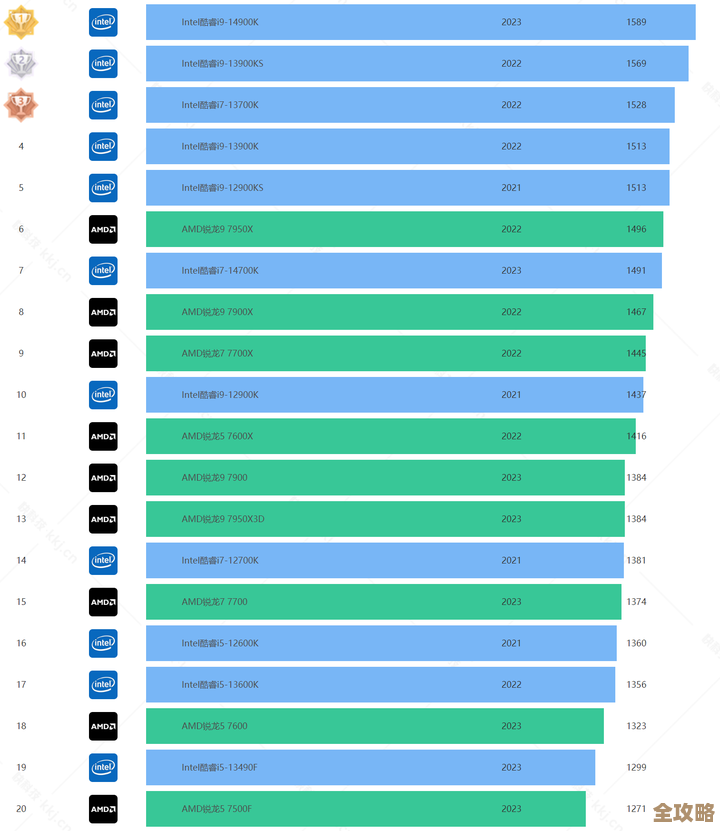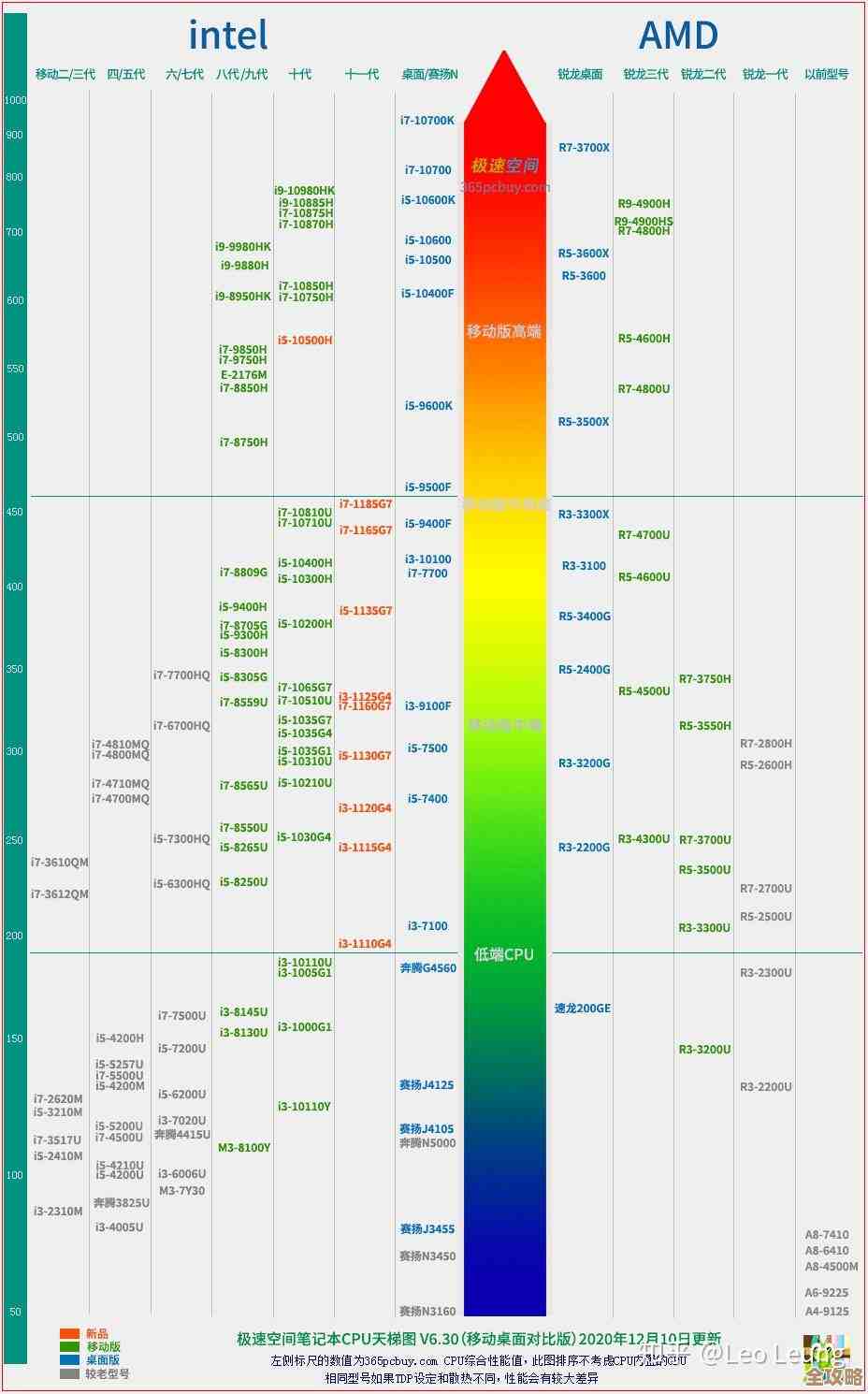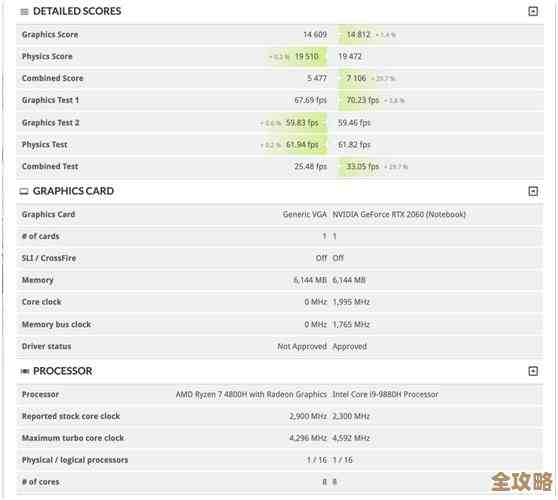Windows 11搭建个人服务器:手把手教你构建高效本地系统
- 问答
- 2025-11-16 00:15:54
- 4
开始)
Windows 11搭建个人服务器:手把手教你构建高效本地系统
你想过把家里那台闲置的旧电脑,或者正在使用的Windows 11电脑,变成一台24小时不间断的个人服务器吗?这听起来可能很复杂,但事实上,利用Windows 11自带的功能和一些免费软件,完全可以轻松实现,无论是用来做私人网盘存储家庭照片、搭建一个只属于自己的博客、还是作为远程开发测试环境,都非常实用,下面,我们就一步步来操作。
第一步:硬件与系统准备
你需要确定用作服务器的电脑,根据“什么值得买”社区用户分享的经验,一台性能不算顶尖但运行稳定的电脑就足够了,如果是闲置电脑,确保其硬件没有严重老化,关键是要有足够的内存(建议8GB或以上)和一块可靠的硬盘,如果你打算存储大量文件,加装一块大容量的机械硬盘是性价比很高的选择,操作系统自然是Windows 11,确保系统已经更新到最新版本,以获得最好的安全性和兼容性。
第二步:让电脑更“像”服务器——基础设置
个人服务器往往需要长时间开机运行,因此我们需要对系统进行一些优化,使其更稳定、更节能、更安全。
-
调整电源选项: 这是非常重要的一步,目的是防止电脑自动休眠或睡眠,导致服务中断,进入“设置”->“系统”->“电源和电池”(如果是台式机则是“电源和睡眠”),将“接通电源时”的“屏幕关闭后”和“进入睡眠状态”都设置为“从不”,点击“其他电源设置”,选择“高性能”或“平衡”计划,并进入“更改计划设置”->“更改高级电源设置”,在“硬盘”选项下,将“在此时间后关闭硬盘”也设置为“从不”。
-
设置静态IP地址: 根据“知乎”上多位技术答主的建议,为了让你的服务器在家庭网络中有一个固定的“门牌号”,需要设置静态IP,否则,路由器可能会动态分配IP,一旦重启,IP地址变了,你就找不到你的服务器了,操作方法是:右键点击开始菜单,选择“网络连接”->“更改适配器选项”,右键点击你正在使用的网络连接(如“以太网”或“WLAN”)选择“属性”,双击“Internet协议版本4(TCP/IPv4)”,选择“使用下面的IP地址”,然后填入IP地址(例如192.168.1.100,具体范围请查看你路由器的设置)、子网掩码(通常是255.255.255.0)和默认网关(就是你路由器的IP,通常是192.168.1.1),DNS服务器可以填公共的,如114.114.114.114。
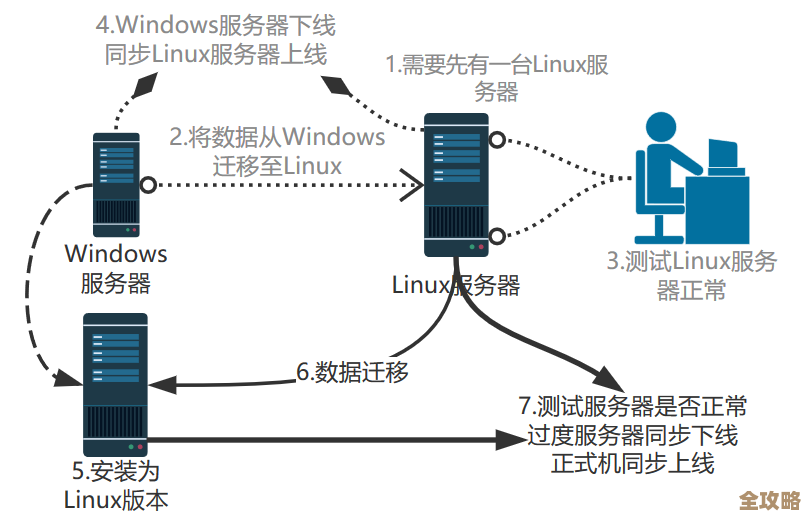
-
配置防火墙: 安全第一,我们需要在防火墙中为将要运行的服务打开特定的端口,进入“Windows安全中心”->“防火墙和网络保护”->“高级设置”,在入站规则中,新建规则,选择“端口”,然后根据你将要安装的软件(比如Web服务器通常用80端口,文件共享用445端口等)添加例外,这样可以只开放必要的通道,降低风险。
第三步:安装核心服务器软件
基础打好了,我们来安装让电脑变成“服务器”的核心软件,这里以最常用的几种服务为例。
-
文件服务器——使用SMB共享: Windows自带的SMB文件共享功能非常强大,右键点击你想要共享的文件夹,选择“属性”->“共享”选项卡->“高级共享”,勾选“共享此文件夹”,可以设置共享名,然后点击“权限”,设置哪些用户(比如Everyone)可以访问,以及是只读还是可以修改,这样,在同一局域网内的手机、平板、其他电脑,都可以像访问网上邻居一样访问这个文件夹里的文件了。
-
媒体服务器——使用Plex: 如果你想打造一个家庭影音中心,Plex是不二之选,根据“B站”上很多UP主的教程,Plex的安装非常简单,去Plex官网下载Windows版本的Plex Media Server,安装过程基本就是一路“下一步”,安装完成后,会打开浏览器进入设置界面,你只需要指定你的电影、电视剧、音乐、照片等文件夹的位置,Plex会自动刮削影片信息,生成漂亮的海报墙,之后,你就可以在智能电视、手机、电脑等任何设备上安装Plex客户端,登录你的账号,流畅播放服务器上的媒体内容了。
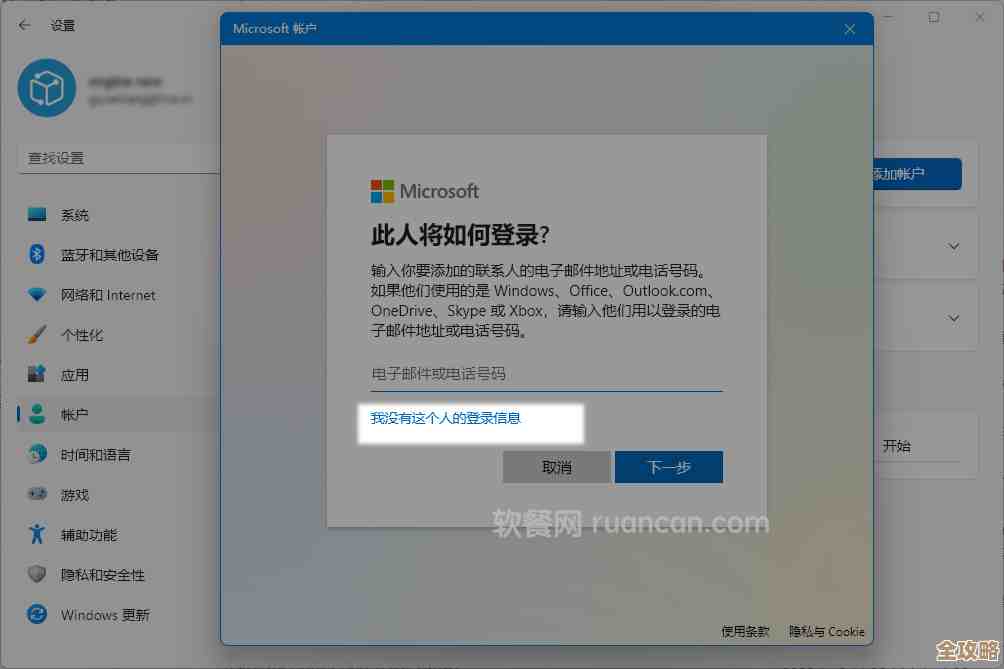
-
Web服务器——安装宝塔面板: 如果你想搭建网站或Web应用,手动配置IIS或Apache等环境对新手来说很困难,这时,来自中国的“宝塔面板”就非常友好,它是一款服务器管理软件,提供图形化界面,你只需要去宝塔官网下载Windows版安装包,安装后,它会自动为你安装好Web服务器(如Nginx或Apache)、数据库(如MySQL)和编程语言环境(如PHP),之后,新建网站、绑定域名、上传程序(如WordPress博客程序)等操作都可以在网页上点点鼠标完成,大大降低了技术门槛。
第四步:远程访问与管理
服务器放在家里,你不可能总是坐在它面前操作,这时需要远程管理。
-
局域网内远程桌面: Windows 11自带的“远程桌面”功能非常好用,在服务器电脑上,进入“设置”->“系统”->“远程桌面”,开启远程桌面功能,在同一局域网下的另一台Windows电脑上,按Win+R键,输入
mstsc,然后输入服务器电脑的静态IP地址(就是第二步设置的那个),就可以像操作本地电脑一样远程控制服务器了。 -
从外网访问家庭服务器(内网穿透): 如果你想在外面用手机或公司电脑访问家里的服务器,就需要“内网穿透”技术,这对于新手来说有一定难度,但有一些现成的工具可以简化,花生壳”、“ZeroTier”等,它们的基本原理是帮你建立一个虚拟的专用网络,让你在外网也能像在局域网内一样访问到你的服务器,具体设置需要参考这些工具的官方文档。
总结与提醒
搭建个人服务器是一个充满乐趣的实践过程,Windows 11以其友好的界面和丰富的软件生态,让这个过程变得不那么令人生畏,从简单的文件共享到复杂的媒体中心和Web应用,你可以根据自己的需求逐步探索,最重要的是,在这个过程中,你会对网络、系统和服务有更深入的理解,最后提醒一点,长时间开机的电脑要注意散热和用电安全,并定期为系统和软件安装更新,保护好你的数字家园。 结束)
本文由钊智敏于2025-11-16发表在笙亿网络策划,如有疑问,请联系我们。
本文链接:https://www.haoid.cn/wenda/62620.html